Windows 11 bol oficiálne vydaný a pomaly sa sprístupňuje oprávneným používateľom na celom svete. Niektorí neoprávnení používatelia tiež inovovali hardvér, aby boli ich staršie počítače kompatibilné Nové systémové požiadavky Windows 11. Jednou dôležitou dilemou, s ktorou sa mnohí používatelia stretávajú, je, na ktorú edíciu inovovať – Windows 11 Home alebo Windows 11 Pro? Aby sme vám to uľahčili, prišli sme s týmto podrobným porovnaním medzi Windows 11 Home a Pro. V tomto článku veľmi podrobne uvádzame podobnosti a rozdiely medzi týmito dvoma vydaniami. Takže bez toho, aby sme strácali čas, poďme do toho a zistime víťaza medzi Windows 11 Home a Windows 11 Pro.
Windows 11 Home vs Windows Pro: Komplexné porovnanie (2021)
V tomto článku sme uviedli všetky hlavné rozdiely medzi Windows 11 Home a Pro. Okrem toho sme stručne rozobrali aj bežné veci a nové funkcie, ktoré prináša edícia Pro pre podnikových používateľov. Tabuľku nižšie môžete rozbaliť a presunúť sa do sekcie, ktorá vám vyhovuje.
Obsah
Windows 11 Home vs Pro: Podobnosti
Predtým, ako sa ponoríme do rozdielov medzi Windows 11 Home a Pro, stručne pohovorme o tom, aké funkcie sú spoločné pre obe vydania Windowsu 11. Získate všetko populárne nové funkcie systému Windows 11 v edíciách Home a Pro. To zahŕňa stredovú ponuku Štart, nový obchod Microsoft Store, Snap Layouts, Microsoft Integrácia chatu Teams (ktorú môžete zakázať), Widgety a ďalšie.
V edíciách Windows 11 Home aj Pro máte tiež podporu aplikácií pre Android prostredníctvom podsystému Windows pre Android (dozvedieť sa ako nainštalovať aplikácie pre Android v systéme Windows 11), Subsystém Windows pre Linux (WSL). Dokonca aj na hernom fronte získate toľko vychvaľovanú funkciu AutoHDR vo verziách Windows 11 Home aj Pro, takže je to skvelé.

Pokiaľ ide o niektoré ďalšie podobnosti, získate podporu pre Windows Hello, Windows Security, Parental Controls, Detský režim v Microsoft Edge, viacero virtuálnych plôch, dotyk, pero a hlasový vstupa kol.
Dokonca aj minimálne hardvérové požiadavky na spustenie systému Windows 11 sú pre obe vydania rovnaké. Ako vidíme, všetky výnimočné funkcie systému Windows 11 sú dostupné v oboch vydaniach. A pre bežného používateľa to zvládne ktorákoľvek z edícií stačí potreba. Ak ste však používateľom Pro, chceli by ste viac. Aby sme sa dozvedeli rozdiely medzi Windows 11 Home a Pro, prejdime si zvyšok článku.
Windows 11 Home vs Pro: Lokálny účet
V prípade, že neviete, Microsoft má zmenil spôsob, akým ste prvýkrát nastavili svoj nový počítač so systémom Windows 11.
Ak ste používateľom systému Windows 11 Home, vy musí potrebovať internetové pripojenie nastaviť Windows 11, čo je úprimne absurdné. Jednoducho neexistuje možnosť nastaviť Windows 11 Home edition prostredníctvom lokálneho účtu. Ak ste však používateľom Pro, môžete si systém Windows 11 nastaviť pomocou lokálneho účtu. Spoločnosť Microsoft je však nepríjemná a možnosť lokálneho účtu je skrytá pod možnosťami prihlásenia.

Napriek tomu existuje niekoľko riešení, ako obísť potrebu online účtu v systéme Windows 11 Home edition. Ak používate káblové pripojenie, nepripájajte sa k sieti Wi-Fi a neodpájajte ethernetový kábel. Potom, kliknite na „Vytvoriť jeden“ na prihlasovacej stránkea budete sa môcť prihlásiť prostredníctvom lokálneho účtu.
Okrem toho sa môžete tiež presunúť na miestny účet po prihlásení pomocou svojho účtu Microsoft na stránke Nastavenia. Môžete postupovať podľa nášho sprievodcu ako odstrániť účet Microsoft z Windows 11.
Windows 11 Home vs Pro: Šifrovanie zariadení Bitlocker
Ďalším zásadným rozdielom medzi Windows 11 Home a Pro je Šifrovanie zariadenia Bitlocker. Windows 11 Home sa nedodáva so šifrovaním Bitlocker, zatiaľ čo Windows 11 Pro má pre to podporu. Šifrovanie Bitlocker vám umožňuje šifrovať celý pevný disk a diskové zväzky pomocou šifrovacieho algoritmu AES.
Ak máte v počítači citlivé údaje, Windows 11 Pro zaistí, že sa k vašim údajom v prípade krádeže nikto nedostane. Používa TPM (Modul dôveryhodnej platformy, základná požiadavka na upgrade z Windows 10 na Windows 11) na ukladanie šifrovacích kľúčov, takže je to celkom dobré. Na záver, ak chcete lepšie zabezpečenie svojich údajov v systéme Windows 11, mali by ste zvoliť verziu Windows 11 Pro.

Windows 11 Home vs Pro: Zásady skupiny
Prístup k skupinovej politike je ďalším veľkým vynechaním systému Windows 11 Home. Nemáte prístup k pravidlá, ktoré používa váš počítač na spustenie operačného systému v edícii Home.
Napríklad, ak chcete odložiť aktualizáciu systému Windows na dlhší čas, môžete to zmeniť v Zásadách skupiny, čo je možnosť, ktorá nie je dostupná na stránke Nastavenia. Potom je tu možnosť uzamknúť konkrétne aplikácie v systéme Windows, deaktivovať Cortanu natrvaloa množstvo ďalších vecí, ktoré môžete vyladiť pomocou Editora zásad skupiny.

Takže ak ste niekto, kto chce mať nad svojím počítačom úplnú kontrolu, rozhodnúť sa pre Windows 11 Pro by dávalo väčší zmysel. Napriek tomu existuje riešenie získať Editor zásad skupiny v systéme Windows 11 Home. Podrobné pokyny nájdete v našom prepojenom článku. Je to pre Windows 10, ale tento proces funguje rovnako aj v systéme Windows 11.
Windows 11 Home vs Pro: Podpora Hyper-V
Ak ste pokročilý používateľ a potrebujete podporu pre natívnu virtualizáciu, rozhodnite sa pre Windows 11 Pro pred edíciou Home. Windows 11 Pro je dodávaný s Hyper-V, čo je natívny hypervízor vytvorený spoločnosťou Microsoft. Jeho výkon je v porovnaní s softvér ako VirtualBox a VMWare.
V systéme Windows 11 môžete spustiť virtuálne stroje akéhokoľvek operačného systému vrátane starších verzií systému Windows, distribúcií Linuxu a ďalších. Túto funkciu pravidelne používam na testovanie aplikácií na starších verziách systému Windows a musím povedať, že je to skvelý doplnok pre pokročilých používateľov. Napriek tomu, ak ste domácim používateľom, nie je sa čoho obávať. Máme pre vás podrobný návod ako nainštalovať Hyper-V na Windows 11 Home vydanie. Táto prepojená príručka je opäť pre náprotivok systému Windows 10, ale mala by bezchybne fungovať aj v systéme Windows 11.

Windows 11 Home vs Pro: Windows Sandbox
Windows Sandbox je ďalšou skvelou funkciou, ktorá nie je dostupná v systéme Windows 11 Home, ale používatelia Pro k nej majú prístup. Je to niečo ako Hyper-V, kde máte ďalšiu inštanciu systému Windows 11 spustenú nad existujúcim operačným systémom. Nie je to však také ťažké ako Hyper-V, pretože sa nevirtualizuje, ale ponúka a ľahké desktopové prostredie v izolovanom prostredí.
Čokoľvek urobíte v tomto prostredí, zostane tam a neovplyvní OS. Okrem toho je oveľa rýchlejšie načítať, používať a ukončiť reláciu ako Hyper-V. Všimnite si, že v systéme Windows Sandbox môžete použiť iba aktuálnu zostavu systému Windows 11, zatiaľ čo Hyper-V vám umožňuje nainštalovať aj iné operačné systémy. Ak chcete otestovať povrchnú aplikáciu pred jej inštaláciou do počítača so systémom Windows 11, Windows Sandbox je najlepší spôsob, ako to urobiť.

Windows 11 Home vs Pro: Pripojenie k vzdialenej ploche
Hoci Windows 11 Home podporuje pripojenie k vzdialenej ploche, váš počítač môže vystupovať len ako klient. To znamená, že nemôžete iniciovať vzdialené pripojenie z edície Home. Na rozdiel od toho s Windowsom 11 Pro môže váš počítač fungovať ako hostiteľ aj ako klient Pripojenie vzdialenej pracovnej plochy.
To znamená, že Windows 11 Pro vám umožňuje bezobslužný prístup k vášmu počítaču odkiaľkoľvek na svete. Pomocou tejto funkcie môžete pristupovať ku všetkým svojim súborom, upravovať programy a robiť oveľa viac. Napriek tomu je ich veľa softvér vzdialenej pracovnej plochy tretej strany, ako napríklad TeamViewer ktorý ponúka podobné funkcie v systéme Windows 11 Home.
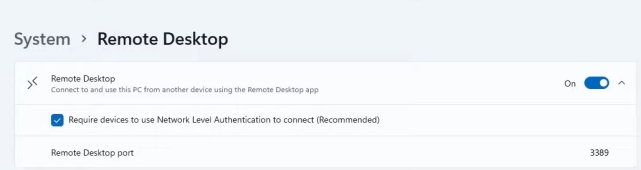
Windows 11 Home vs Pro: hry
Ak porovnáte Windows 11 Home a Pro z hľadiska hrania, existuje žiadny rozdiel nenájdeš. Obe vydania majú podporu pre Xbox Game Bar a Game Mode. A výkon je rovnaký na oboch operačných systémoch.
Dokonca aj novo vydaná funkcia AutoHDR je dostupná vo verziách Windows 11 Home aj Pro. Dá sa teda s istotou povedať, že ani jedna z edícií vás nesklame z hľadiska herného výkonu. To znamená, Windows 11 Pro vám ponúka väčší strop pre rozšírenie hardvéru. Podporuje až 2 CPU sockety, 128 jadier a až 2 TB RAM, zatiaľ čo Windows 11 Home podporuje 1 CPU socket, 64 jadier a až 128 GB RAM. Jednoducho povedané, Windows 11 Home je viac než dostatočný pre väčšinu používateľov, dokonca aj pre náročných hráčov.

Windows 11 Home vs Pro: Enterprise funkcie
Pre podniky a podniky ponúka Windows 11 Pro oveľa viac funkcií a toto je oblasť, kde má vydanie Pro lepší zmysel. Ak podnikáte, môžete mať prístup k funkciám ako napr Priradený prístup, dynamické poskytovanie, režim verejného terminálu, Správa mobilných zariadení, cloudová podpora Azure a ďalšie.
V podstate môžete ovládať každý jeden aspekt operačného systému spoločnosti Microsoft a prispôsobiť ho požiadavkám vašej organizácie. Aby som to zhrnul, pre podniky môžete naslepo siahnuť po Windows 11 Pro.

Windows 11 Home vs Pro: Porovnávacia tabuľka
Aby som všetko zhrnul, tu je rýchly pohľad na porovnanie funkcií medzi Windows 11 Home a Windows 11 Pro. Môžete vidieť, ako základné funkcie zostávajú vo všeobecnosti rovnaké, zatiaľ čo obchodné funkcie sú obmedzené na verziu Pro.
| Windows 11 Home | Windows 11 Pro | |
|---|---|---|
| Nový obchod Microsoft Store | Áno | Áno |
| Zabezpečenie systému Windows | Áno | Áno |
| Rodičovská kontrola | Áno | Áno |
| Integrácia chatu v tímoch | Áno | Áno |
| Aplikácie pre Android | Áno | Áno |
| Windows Hello | Áno | Áno |
| Nájsť moje zariadenie | Áno | Áno |
| Secure Boot | Áno | Áno |
| Miestny účet | Nie | Áno |
| Šifrovanie zariadenia Bitlocker | Nie | Áno |
| Skupinové pravidlá | Nie | Áno |
| Hyper-V | Nie | Áno |
| Windows Sandbox | Nie | Áno |
| Pripojenie vzdialenej pracovnej plochy | Nie | Áno |
| Ochrana informácií systému Windows | Nie | Áno |
| AutoHDR | Áno | Áno |
| Zásuvka CPU | 1 | 2 |
| Limit jadra CPU | 64 jadier | 128 jadier |
| Limit RAM | 128 GB | 2 TB |
| Pridelený prístup | Nie | Áno |
| Dynamické poskytovanie | Nie | Áno |
| Režim Kiosk | Nie | Áno |
| Správa mobilných zariadení | Nie | Áno |
Windows 11 Home vs Windows 11 Pro: Ktorý z nich je lepší?
Po porovnaní medzi Windows 11 Home a Pro je jasné, že Windows 11 Home má všetky funkcie, ktoré bežný používateľ potrebuje na svojom počítači. A aj keď potrebujete niektorú z týchto funkcií Pro, existujú riešenia, ako ich získať aj vo verzii Windows 11 Home. A nakoniec, existujú nástroje tretích strán, ktoré ponúkajú podobné funkcie, vďaka ktorým bude edícia Home stáť oproti verzii Pro. Ak ste profesionálny používateľ, ktorý chce všetky pokročilé funkcie, ako je hardvérové šifrovanie, Windows Sandbox, režim Kiosk atď. priplatiť si 99 dolárov by nezaškodilo.
Takže to si myslíme my, ale čo vy? Dajte nám vedieť svoj názor v sekcii komentárov nižšie. A ak sa chcete dozvedieť o rozdiely medzi Windows 10 Home a Pro, pozrite si náš prepojený článok. Nedávno sme porovnávali aj novinku zoštíhľujúcu Windows 11 SE vs Windows 11 vysvetliť víziu spoločnosti Microsoft prevziať Chrome OS v sektore vzdelávania.
Odporúčané články

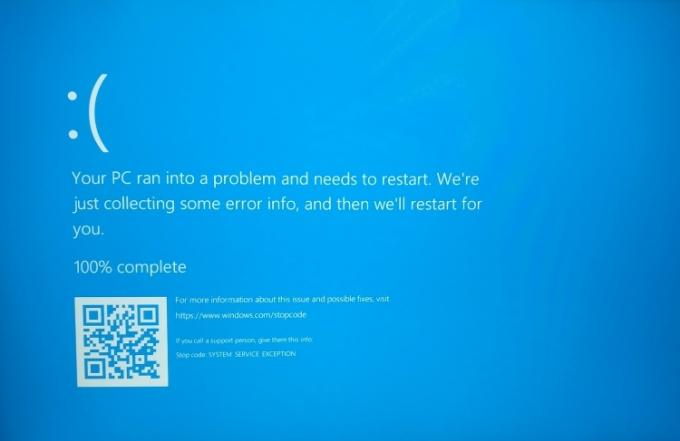



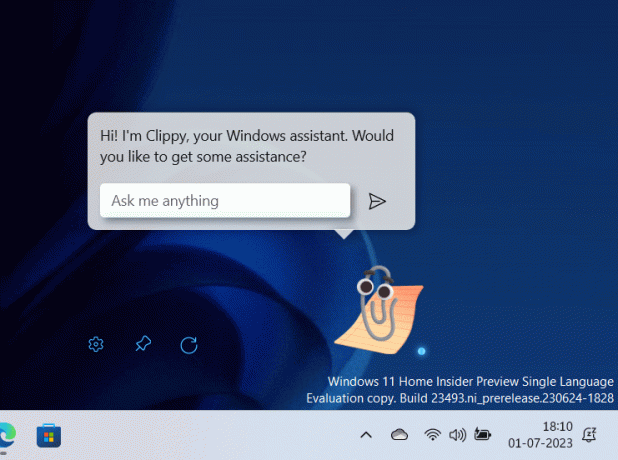
Veľmi dobré porovnanie oboch, ako sa hovorí vedľa seba. Váš článok odpovedal na všetky moje obavy. Ďakujem.
OdpovedzteVždy používam profesionálnu verziu systému Windows. Nie som podnikový používateľ, ale pokročilejší ako domáci používateľ a rád by som mal funkcie, ak ich chcem.
OdpovedzteBrave je bezplatný prehliadač s otvoreným zdrojovým kódom, ktorý sa stáva čoraz obľúbenejším, najmä preto, že je rýchlejší a poskytuje lepšie súkromie ako iné prehliadače.
Odpovedzte



